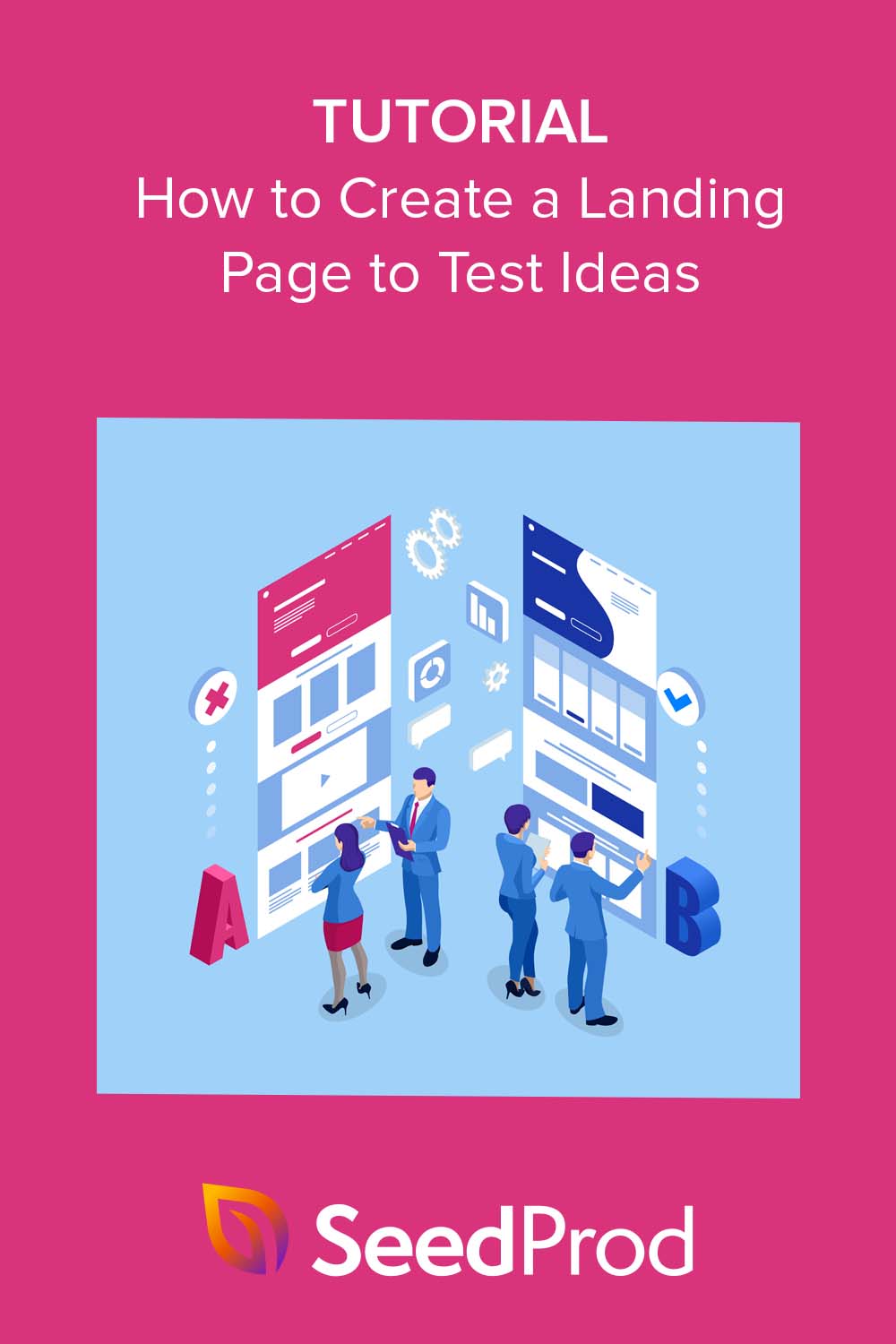如何創建快速登陸頁面來測試想法
已發表: 2023-01-12您想製作一個快速登錄頁面來測試您的業務創意嗎?
著陸頁實驗可以幫助您確定新產品或商業創意是否有可能發揮作用。 這也是調整設計元素以實現最佳用戶體驗和轉化率的絕佳方式。
在本文中,我們將說明如何快速製作登陸頁面以幫助驗證您的下一個想法。
為什麼要製作登陸頁面來測試想法?
當您創建用於想法驗證的登錄頁面時,如果您應該繼續您的新想法,您可以將頁面的每個部分都集中在測試上。
假設您有一個電子商務網站的新產品創意,或者您是一位有新創業創意的企業家,但您不知道它是否適合您的目標受眾。 在這種情況下,您可以對從價值主張到號召性用語按鈕的所有內容進行著陸頁測試,以了解潛在客戶的想法。
這是另一個例子。
想像一下,您在一個功能和設計都非常出色的完整網站上花費了無數個小時,但在啟動後卻發現您的想法行不通。 由於浪費了所有時間,您會猶豫是否要追求另一個想法。
但是,如果您在構建網站之前通過一個簡單的登錄頁面來衡量人們對您的想法的興趣,您將節省時間並更有信心推出您的想法。
讓我們看看為什麼使用著陸頁驗證您的想法會有幫助的更多原因:
- 您可以優化消息傳遞以覆蓋新的目標受眾
- 您將收集有價值的指標和數據來幫助其他項目
- 您可以優化特定頁面元素以增加著陸頁轉化率
如果您確信登陸頁面是驗證您的想法的最佳方式,那麼讓我們繼續規劃您的測試。
規劃登陸頁面以測試您的想法
在創建驗證著陸頁之前,您需要研究一些事情以確保您走上正軌。 以下是計劃中包含的內容的細目分類。
設置您的著陸頁目標
您的著陸頁的主要目標是決定您是否會繼續您的新商業理念。 但是你怎麼知道你的觀眾是否有足夠的興趣?
一些企業主可能希望在製造和發布新產品之前將其預售給至少 25 人,但您的目標可能會有所不同。
設定目標沒有正確或錯誤的方法。 最有效的方法是使您的目標可操作、切合實際且可跟踪。
首先查看您的受眾規模,例如電子郵件訂閱者、網站訪問者和社交媒體關注者的總數。 然後考慮在您有信心按照您的想法採取行動之前,需要多少百分比的聽眾表達興趣。
在您的著陸頁上,您可以邀請用戶通過以下操作表達興趣:
- 輸入電子郵件地址以獲取更多信息
- 填寫聯繫表格
- 完成一個簡短的調查
- 下載免費鉛磁鐵
- 單擊電子郵件中的鏈接
確定目標後,您就可以開始為您的想法研究理想的受眾。
了解您的目標受眾
根據您想要驗證的想法,您可能希望吸引不同類型的觀眾訪問您的主網站。 在這種情況下,創建客戶角色可以幫助您了解他們的人口統計數據和興趣。
如果您不知道您的信息的目標受眾是誰,您將很難接觸到他們。 因此,請考慮您的受眾群體是誰,以確保您的著陸頁適合他們的需求。
首先,您需要定義一些基本的人口統計數據,例如:
- 性別
- 年齡
- 地點
- 教育
- 興趣
- 收入
- 人生階段
您還可以深入研究更精細的心理特徵,例如他們的動機和抱負,以了解您的聽眾的思維方式。 查看本指南,了解如何創建具體的買家角色以獲得更多想法。
概述您要測試的想法
在研究了你的聽眾之後,你就可以開始充實你的想法了。 如果您還沒有所有的零件,請不要擔心。 在這個階段,你只需要做一個詳細的提綱。
一個好的起點是回答以下問題:
- 你想解決什麼問題?
- 您提供什麼解決方案?
- 您的解決方案將如何運作?
- 你的想法有什麼好處?
- 為什麼您的想法或解決方案比競爭對手更好?
要了解此活動的運作方式,請查看以下示例,了解如何將這些問題應用於 SeedProd:
- 問題:沒有技術知識的初學者很難在 WordPress 中創建自定義網站或登錄頁面。 這些用戶正在尋找不需要他們向開發人員支付昂貴費用的快速且無代碼的東西。
- 解決方案:一個 WordPress 頁面構建器,可以讓任何人(無論他們的技能水平如何)設計、創建和自定義 WordPress 頁面和佈局。
- 特點:它是完全拖放式的可視化界面。 用戶無需聘請開發人員或設計師,使流程更快、更輕鬆,價格也更實惠。
- 差異化因素:許多頁面構建器都很複雜,並且充滿了不必要的功能。 SeedProd 無膨脹、輕便且易於導航。
使用此大綱,繼續定義您的想法。 之後,我們將向您展示如何創建登陸頁面來對其進行測試。
如何創建登陸頁面以驗證想法
既然您已經定義了目標、研究了受眾並概述了您的想法,您就可以製作目標網頁了。 您已經完成了所有艱苦的工作,所以這個過程應該非常簡單。
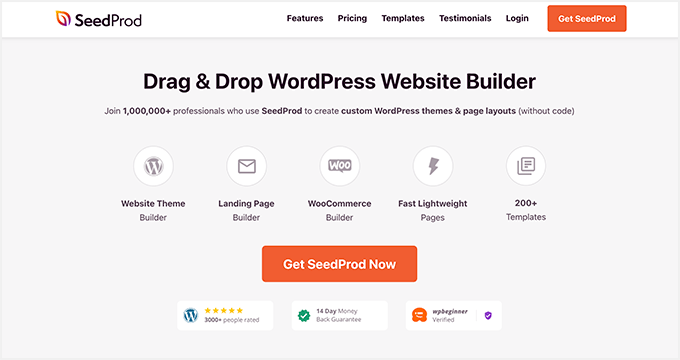
在下面的步驟中,我們將向您展示如何使用最好的 WordPress 登陸頁面構建器 SeedProd 創建登陸頁面來測試想法。 好消息是您可以在 30 分鐘內啟動並運行。
讓我們開始吧!
- 步驟 1. 安裝並激活 SeedProd
- 第 2 步:選擇登陸頁面模板
- 第 3 步。創建您的著陸頁
- 第 4 步。根據您的想法自定義著陸頁
- 第 5 步。配置您的著陸頁設置
- 第 6 步。發布您的著陸頁以測試您的想法
- 後續步驟:A/B 測試
步驟 1. 安裝並激活 SeedProd
首先,訪問 SeedProd 網站並將插件下載到您的計算機。 然後在您的 WordPress 網站上安裝並激活插件 zip 文件。
如果您是新手,可以按照本指南了解如何安裝 WordPress 插件。
激活插件後,導航至SeedProd » 設置頁面並輸入您的許可證密鑰。 這些信息很容易在您在 SeedProd 網站上的帳戶中找到。
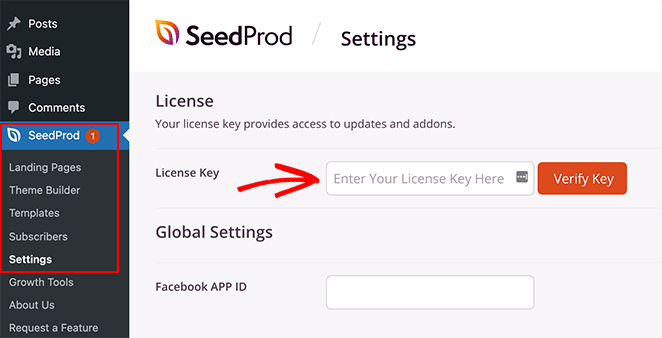
輸入許可證密鑰後,單擊“驗證密鑰”按鈕。
第 2 步:選擇登陸頁面模板
接下來,導航至SeedProd » Landing Pages並單擊Add New Landing Page按鈕。
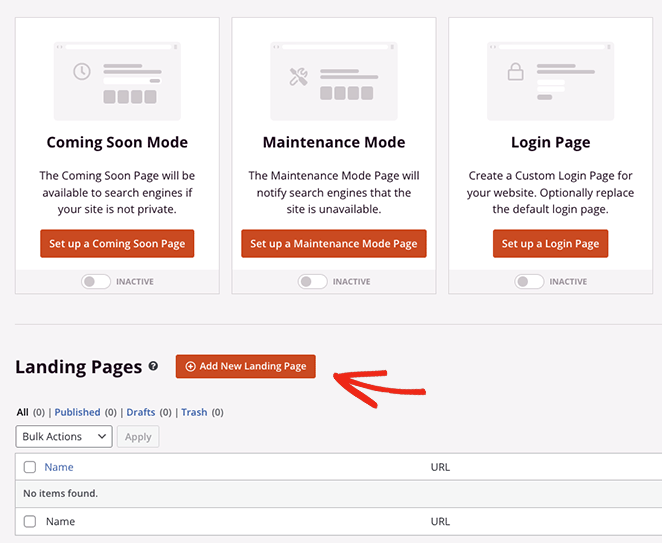
在下一個屏幕上,您可以選擇一個登錄頁面模板作為頁面設計的起點。
有數百個模板可供選擇,按活動類型組織,例如銷售、潛在客戶擠壓和即將推出。 只需單擊頂部的任何過濾器即可查看特定廣告系列的模板。
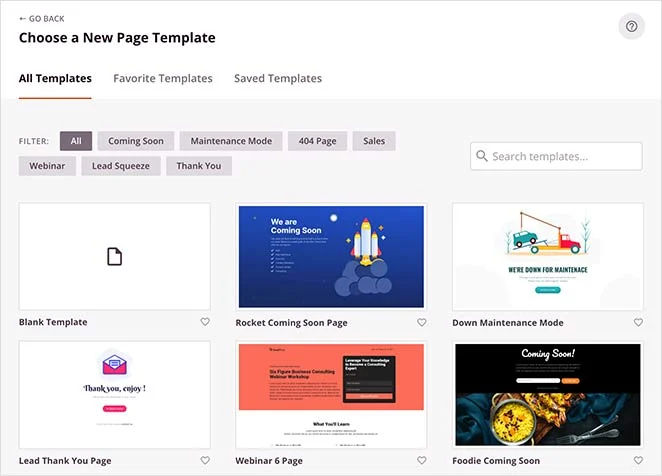
要預覽設計,請將鼠標懸停在模板縮略圖上並單擊放大鏡。
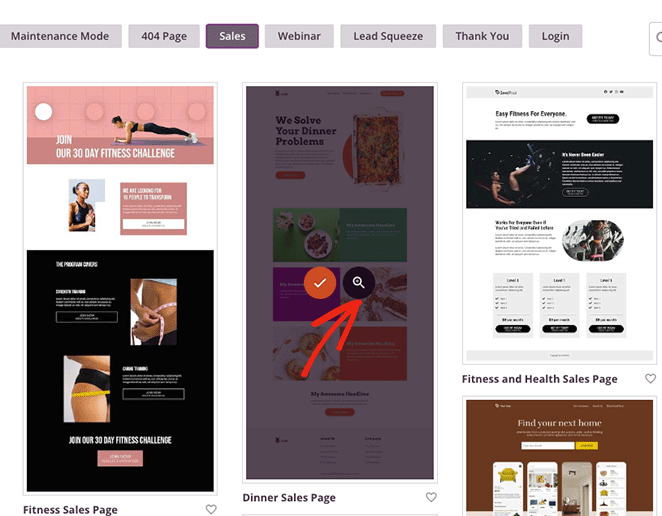
選擇與您要創建的頁面相似的著陸頁設計將使您的想法更快地發布。 但是,您可以更改模板的每個部分並根據自己的喜好對其進行自定義。
找到喜歡的模板後,單擊預覽中的“選擇此模板”按鈕或單擊縮略圖中的複選標記圖標。
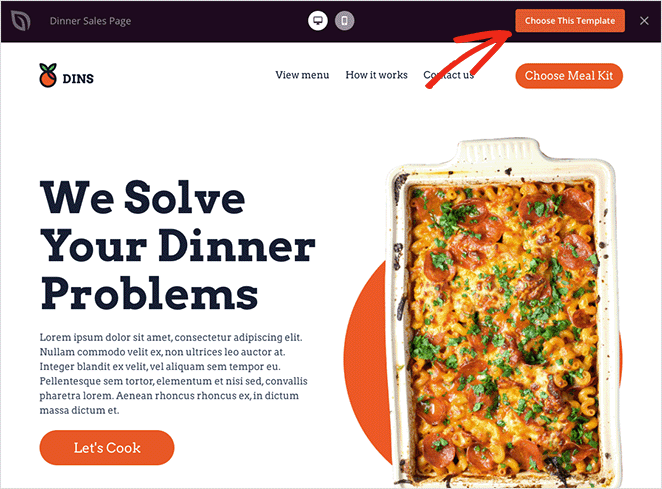
我們在本指南中使用晚餐銷售頁面模板,但您可以選擇您喜歡的任何設計。
第 3 步。創建您的著陸頁
接下來,為您的著陸頁輸入名稱。 SeedProd 將根據您的標題創建登陸頁面 URL,但您可以通過輸入自己的自定義文本來更改它。
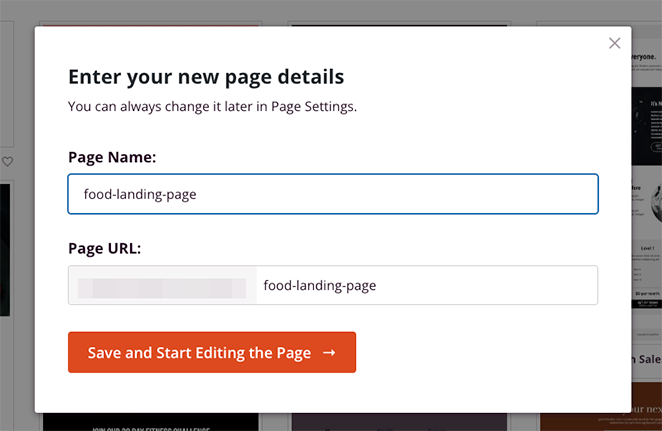
如果您對此信息感到滿意,請繼續並單擊保存並開始編輯頁面按鈕。
在下一個屏幕上,您將看到一個拖放式編輯器,您可以在其中構建和自定義您的登錄頁面。 實時編輯器在右側顯示模板預覽,在左側顯示塊和部分。
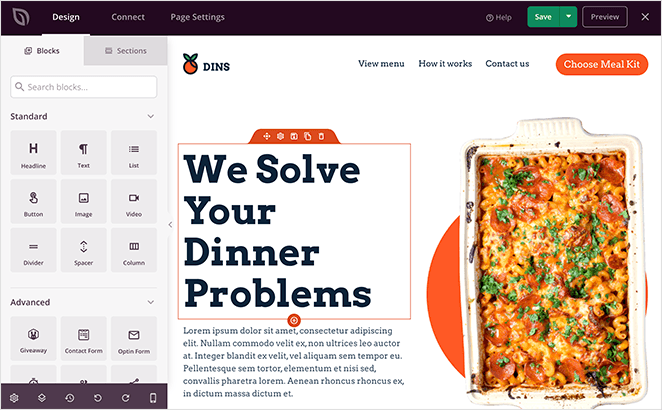
WordPress Blocks 是 SeedProd 的關鍵部分,無論您的想法多麼複雜,它都允許您創建任何登陸頁面。 SeedProd 的大多數模板都在設計中內置了塊。
您可以通過在頁面預覽中單擊並在左側菜單中進行更改來自定義模板中的任何塊。 通過將新塊從左側菜單中拖放到預覽中,也可以輕鬆地將它們添加到您的設計中。
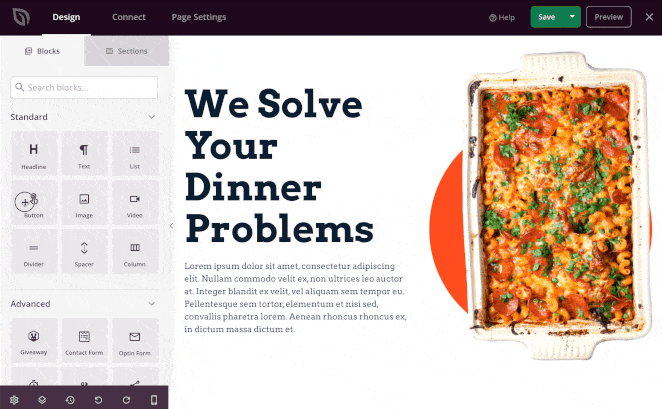
第 4 步。根據您的想法自定義著陸頁
準備好模板後,您可以對其進行自定義以反映您想要測試的想法。 讓我們看一下您應該優化以衡量訪問者興趣的一些關鍵著陸頁元素。
標題
您的頁眉和標題應該簡單,並直接說明目標受眾的問題。 查看之前的大綱,集思廣益,得出幾個可以在模板上測試的標題創意。
確保您的標題清楚地解釋了您的價值主張並激發訪問者採取行動。
要在 SeedProd 中自定義您的標題,請單擊標題著陸頁元素並在左側的文本框中鍵入您的自定義文本。

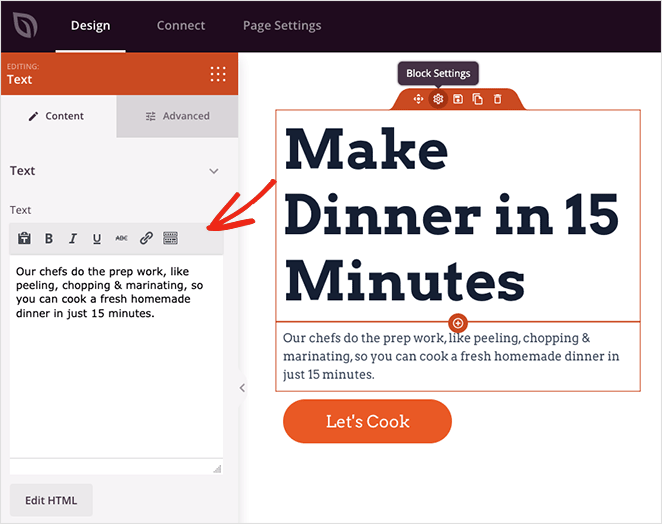
在同一面板中,您可以在“高級”選項卡中調整標題對齊方式、大小、標題級別和訪問間距以及字體選項。
複製
現在您需要自定義登錄頁面副本來解釋您的產品或您計劃發布的想法。 任何文案都應該解釋最初標題背後的方式和原因。 請記住在此步驟中解決和回答頁面訪問者的痛點。
在 SeedProd 中自定義您的文案與標題類似。 只需單擊頁面上包含文本的任意位置,然後將其替換到左側的內容框中。
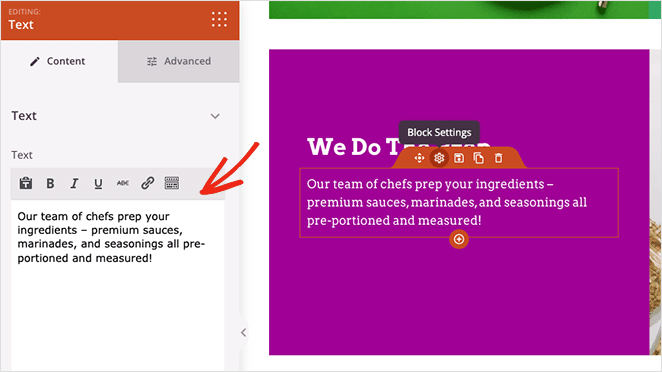
意象
在著陸頁上包含引人注目的視覺內容可以幫助說明您的想法並提供更多背景信息。 您可以使用定制的圖形或高質量的庫存照片讓您的頁面栩栩如生。
在 SeedProd 中替換視覺內容非常簡單。 只需單擊任何圖像並選擇垃圾桶圖標即可將其刪除。
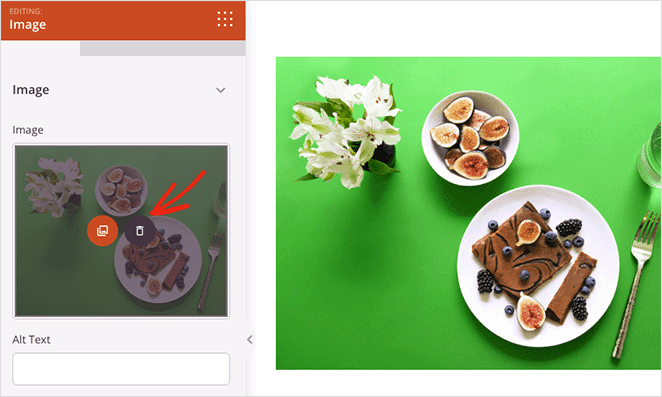
從那裡,您可以從您的計算機或媒體庫上傳一張新圖像,或者從 SeedProd 的免費庫存照片中選擇一張。
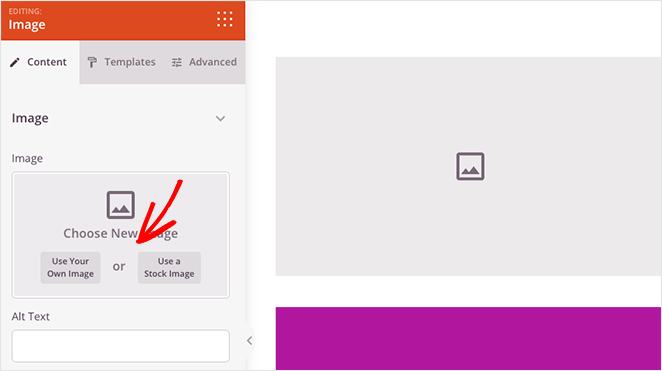
號召性用語 (CTA)
CTA 按鈕是著陸頁中最重要的元素之一。 這是您的受眾是否會選擇接收更多信息的決定性因素。
確保您的 CTA 按鈕的顏色與您的頁面背景形成鮮明對比,以便用戶可以輕鬆看到它。 在按鈕副本中使用動作詞來鼓勵轉化也是一個好主意。
以下是一些供您考慮的動作詞:
- 建造
- 得到
- 使用權
- 發現
- 開始
- 嘗試
- 今天
- 現在
- 立即地
- 證明
SeedProd 使自定義您的 CTA 變得毫不費力。 只需單擊您的按鈕預覽並更改左側面板中的內容和目標鏈接。
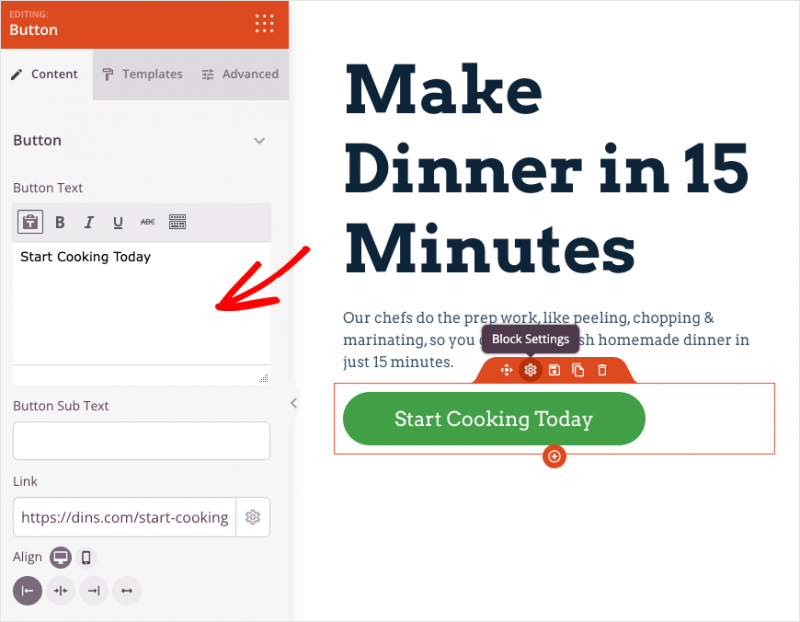
您還可以單擊模板選項卡快速更改按鈕樣式,而無需手動編輯高級選項。
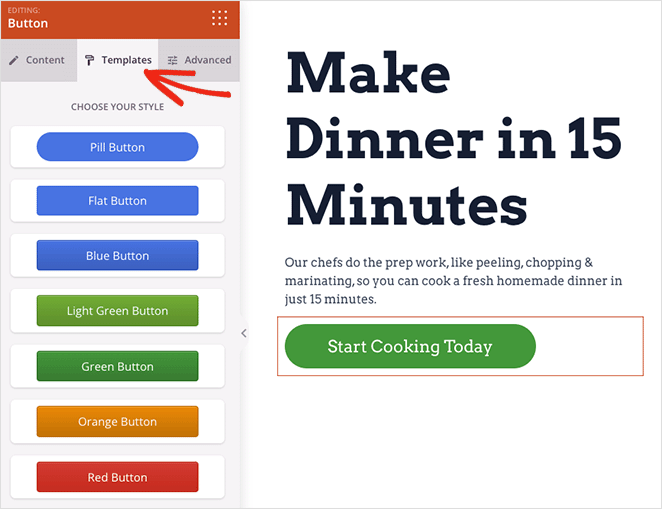
由於我們正在製作一個快速登錄頁面來測試想法,因此我們將保持頁面簡單。 但如果您的想法需要更多定制,SeedProd 有很多附加功能。
例如,您可以將倒計時計時器塊拖到上方以增加緊迫感並促使用戶快速行動,添加一個付款按鈕供用戶使用 Stripe 立即結帳,甚至添加推薦以顯示社交證明。
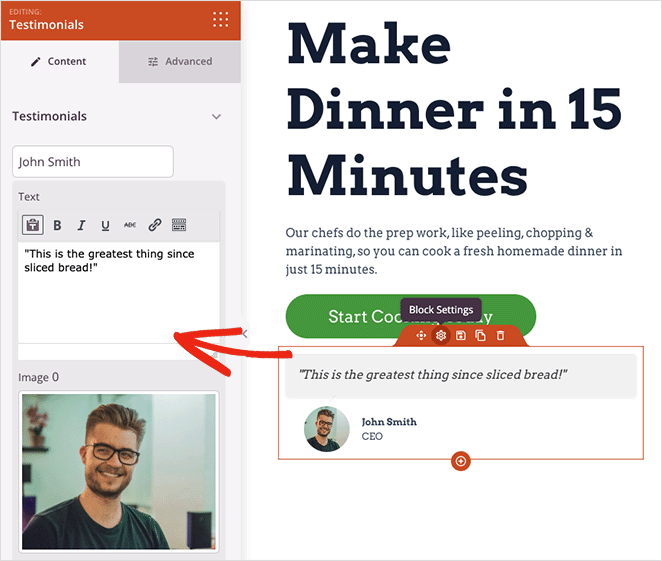
當您對著陸頁設計感到滿意時,請單擊保存按鈕。
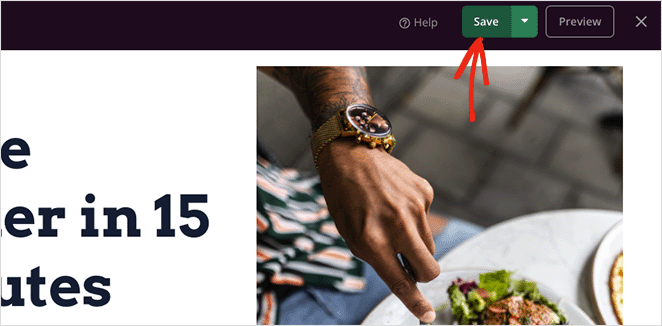
第 5 步。配置您的著陸頁設置
在發布您的想法驗證登陸頁面之前,您需要查看一些設置。 例如,如果您使用帶有表單字段的註冊表單來收集電子郵件地址,您將需要一種方法來將新聯繫人添加到您的電子郵件列表中。
幸運的是,SeedProd 直接與領先的電子郵件營銷服務集成,使您的列表保持最新。 要找到它,請單擊頁面構建器頂部的“連接”選項卡,然後在列表中找到您的提供商。
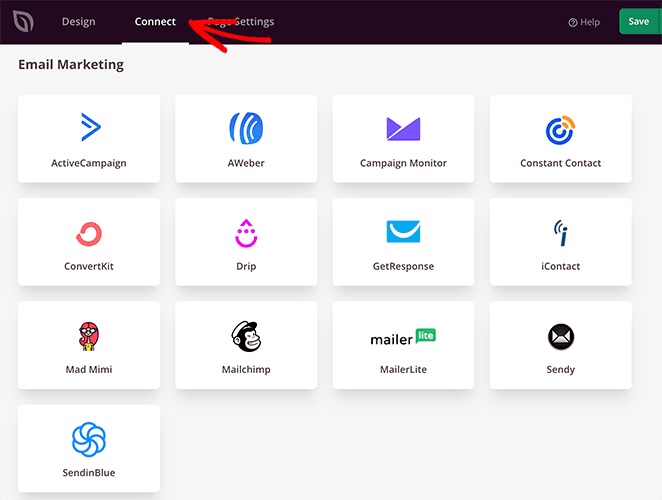
從那裡,按照屏幕上的說明驗證連接並將您的電子郵件列表與 SeedProd 同步。
接下來,單擊“頁面設置”選項卡以調整其他設置。
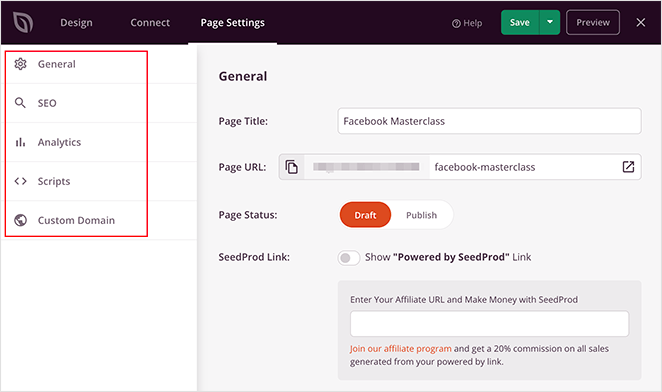
首先,您會注意到常規選項卡,您可以在其中更改頁面名稱和 URL 並添加您的 Facebook 應用程序 ID。
現在單擊 SEO 部分,使用 All in One SEO 等 SEO 插件優化搜索引擎的登錄頁面。
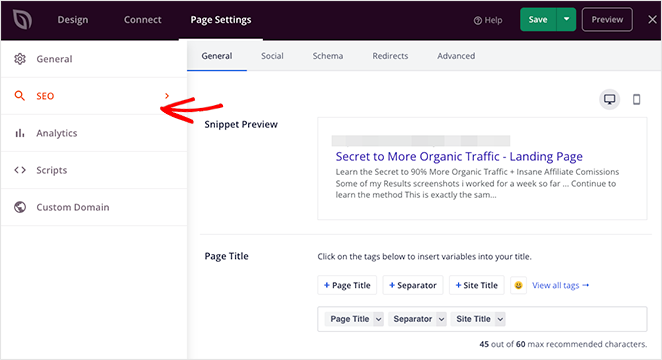
其他設置包括 Analytics(使用 Google Analytics 插件)、您的頁眉、頁腳和正文腳本,以及您的自定義域設置。
如果您想為登錄頁面提供與主網站完全不同的域名,自定義域功能會很方便。 此選項允許您在一個站點上完成所有操作,而無需創建多個 WordPress 安裝。
注意:域映射僅適用於 Elite SeedProd 許可證。
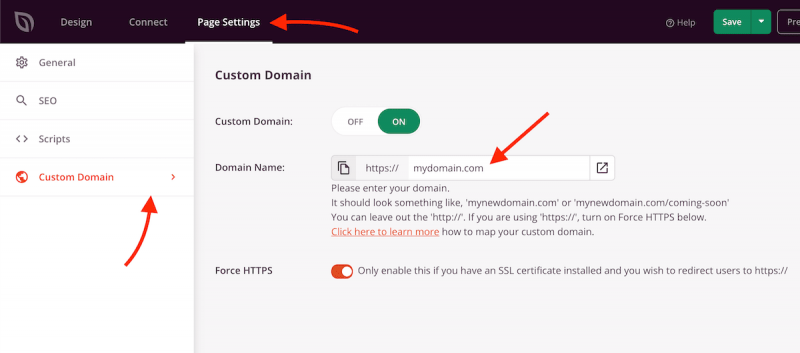
第 6 步。發布您的著陸頁以測試您的想法
配置完登錄頁面設置後,您就可以啟動它並開始測試您的想法了。
只需單擊 Save 按鈕上的下拉箭頭,然後單擊Publish 。
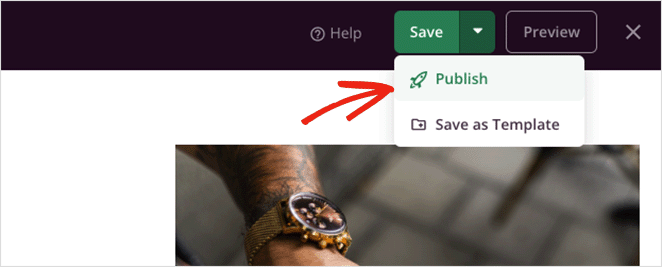
現在您可以預覽您的想法驗證登錄頁面以查看其外觀。
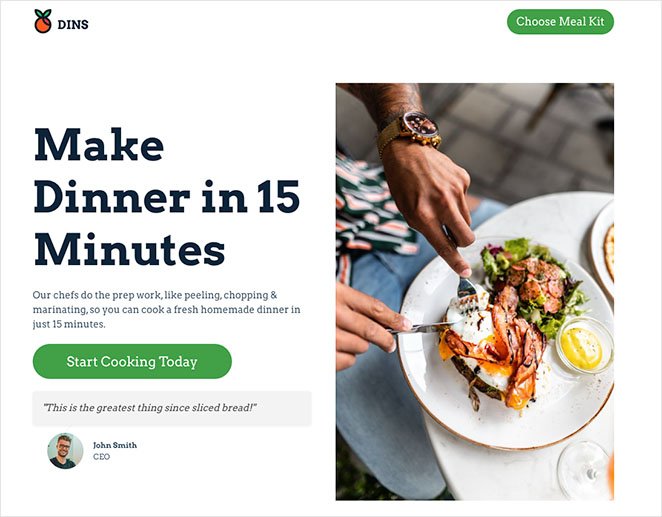
後續步驟:A/B 測試
當用新的商業理念試水時,您需要嘗試不同版本的目標網頁以比較測試結果。 執行此操作的最佳方法之一是使用 Google 優化工具等測試工具。
Google Optimize 可讓您執行 A/B 拆分測試和多變量測試。 如果這聽起來很複雜,這裡有一個快速概述:
- A/B 拆分測試:使您能夠將一個著陸頁變體與另一個變體進行比較。
- 多變量測試:讓您同時測試多個迭代。
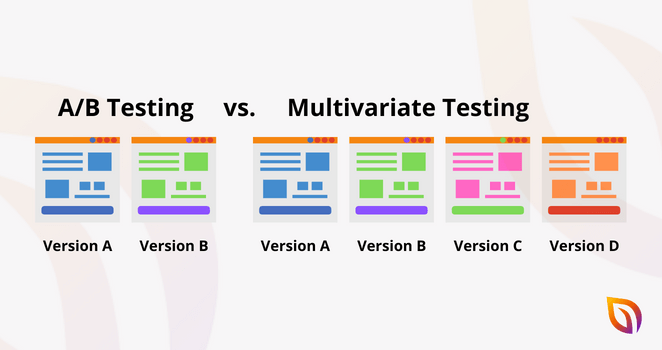
以這種方式優化您的目標網頁將確保您的目標受眾看到最有效的版本,為您提供更準確的測試結果以長期驗證您的想法。
如果您需要幫助,可以查看有關使用 Google 優化工具進行 A/B 測試著陸頁的指南。
你有它!
您現在已經開始製作登陸頁面來測試您的商業網站的想法,使用 SeedProd,只需不到 30 分鐘就可以實現。
準備好驗證您的下一個商業創意了嗎?
如果您的著陸頁沒有轉化,您可能還會發現本指南很有幫助。
謝謝閱讀。 請在 YouTube、Twitter 和 Facebook 上關注我們,獲取更多有助於您發展業務的內容。